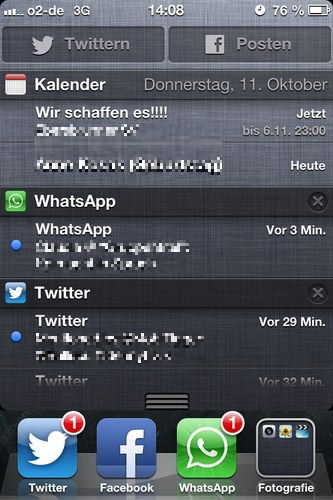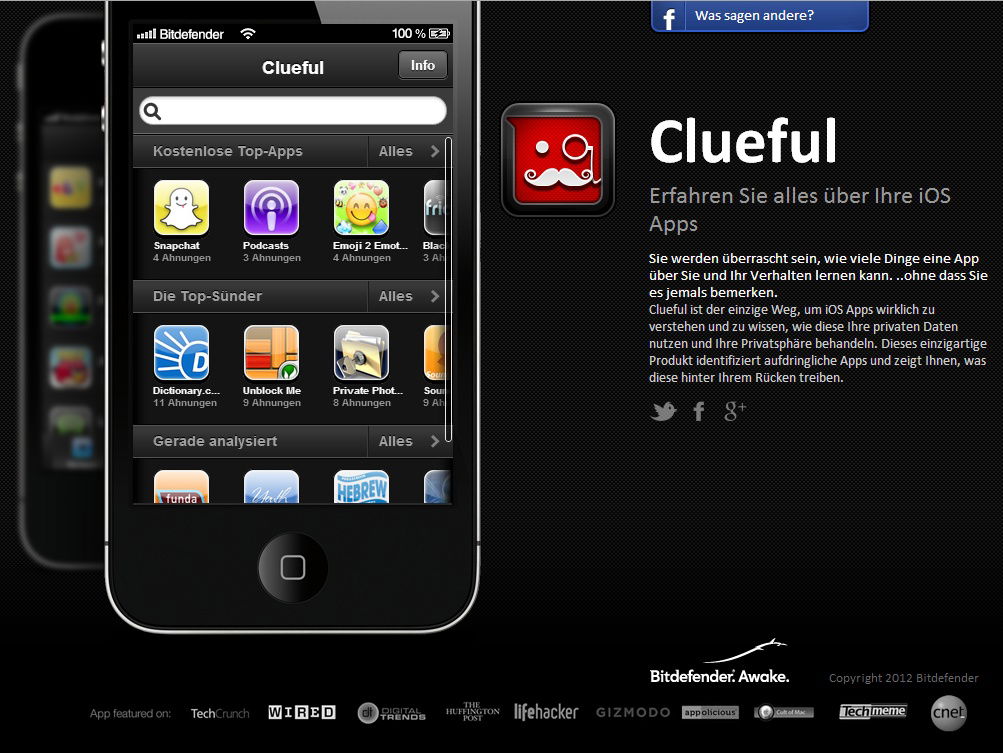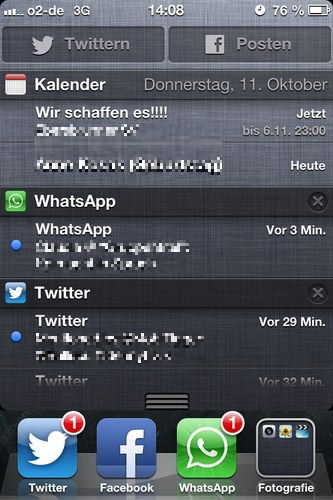
20.12.2012 | iOS
Sie sind unterwegs und möchten sich in möglichst kurzer Zeit einen Überblick verschaffen, ob in der Zwischenzeit neue Mails auf Ihrem iPhone eingegangen sind? Alle wichtigen Ereignisse sehen Sie auf einen Blick in der Mitteilungszentrale. Die gibt es seit iOS 6.
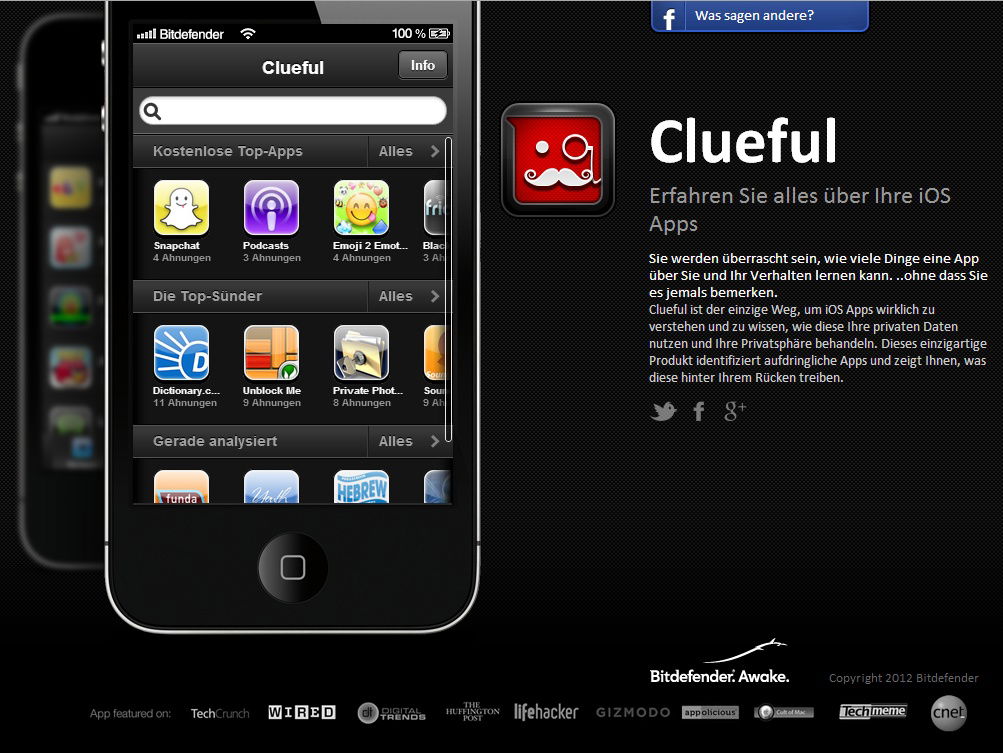
16.11.2012 | iOS
Immer mehr Apps tun mehr, als sie offiziell versprechen: Sie lesen zum Beispiel ungefragt Ihr Adressbuch aus oder erspähen andere private Daten, die in Ihrem Smartphone gespeichert sind. Ein kritischer Blick auf die Details einer App ist demnach durchaus angebracht – und zwar vor der Installation.
05.11.2012 | iOS
Sie haben einige Apps in iOS-Ordner sortiert, um Ihren Startbildschirm aufzuräumen? Schnell hat man nicht so häufig verwendete Apps in die falschen Ordner gelegt. Mit wenigen Griffen finden Sie heraus, in welchem Ordner Sie eine bestimmte App gespeichert haben.
04.11.2012 | iOS
Viele Programme im App Store werden regelmäßig aktualisiert. Die Updates installiert das iOS-System immer dann, wenn Sie den Auftrag dazu geben. Manchmal dauert das Aktualisieren der Apps allerdings eine ganze Weile. Was können Sie tun, wenn Sie die Kapazität der Internetverbindung gerade für Wichtigeres brauchen?
02.11.2012 | iOS
Je mehr Apps Sie laden, desto unübersichtlicher wird Ihre iPhone- oder iPad-Startseite. Neben dem Anlegen von verschiedenen Seiten, zwischen denen Sie mit einem Fingerwischen umschalten, gibt es noch eine zweite Möglichkeit: Legen Sie Ordner an.
01.11.2012 | iOS
Heute habe ich zum ersten Mal Passbook auf dem iPhone ausprobiert. Für alle, denen Passbook nichts sagt: Das ist eine Funktion im neuen iOS 6, die es erlaubt, Bordkarten, Eintrittskarten und Tickets digital zu speichern und so auf seinem Smartphone jederzeit verfügbar zu haben.
30.10.2012 | iOS
Wenn Sie mit Ihrem iPhone oder iPad ein Foto machen, wird es automatisch in der Cloud gespeichert. Sobald Sie auf einem der Geräte ein Foto aus dem Fotostream löschen, wird es auf allen anderen Geräten ebenfalls entfernt, sobald diese sich mit iCloud verbinden. So löschen Sie ein synchronisiertes Bild aus dem Fotostream.